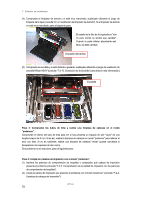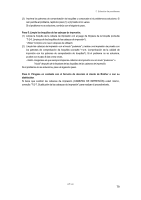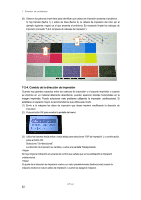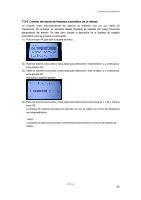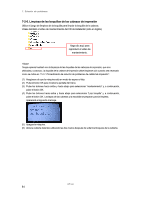Brother International GT-541 Instruction Manual - Spanish - Page 92
Cambio de la dirección de impresión, Seleccione Uni-direccional.
 |
View all Brother International GT-541 manuals
Add to My Manuals
Save this manual to your list of manuals |
Page 92 highlights
7. Solución de problemas (8) Observe los patrones imprimidos para identificar qué cabeza de impresión presenta el problema. Si hay bandas (flecha 1) o saltos de línea (flecha 2), la cabeza de impresión del color (en el ejemplo siguiente: negro) es el que presenta el problema. Es necesario limpiar las cabezas de impresión (consulte "7-2-2. Limpieza de cabezas de impresión"). 2 1 7-2-4. Cambio de la dirección de impresión Cuando hay grandes espacios entre las cabezas de impresión y el soporte imprimido o cuando se imprime en un material altamente absorbente, pueden aparecer bandas horizontales en la imagen imprimida. Puede solucionar este problema utilizando la impresión unidireccional. Si establece un espacio mayor, le recomendamos que utilice este modo. (1) Envíe a la máquina los datos de impresión que desee imprimir modificando la dirección de impresión. (2) Pulse el botón OK para mostrar la pantalla del menú. (3) Utilice los botones hacia arriba y hacia abajo para seleccionar "DIR de impresión" y, a continuación, pulse el botón OK. Seleccione "Uni-direccional". La dirección de impresión se cambia y vuelve a la pantalla Trabajo/estado. No hay ninguna indicación en el panel de control que señale que se ha establecido la impresión unidireccional. El ajuste de la dirección de impresión vuelve a su valor predeterminado (bidireccional) cuando la máquina recibe los nuevos datos de impresión o cuando se apaga la máquina. GT-541 82